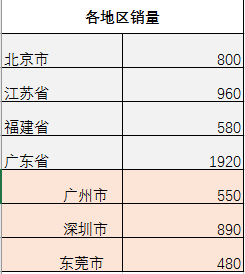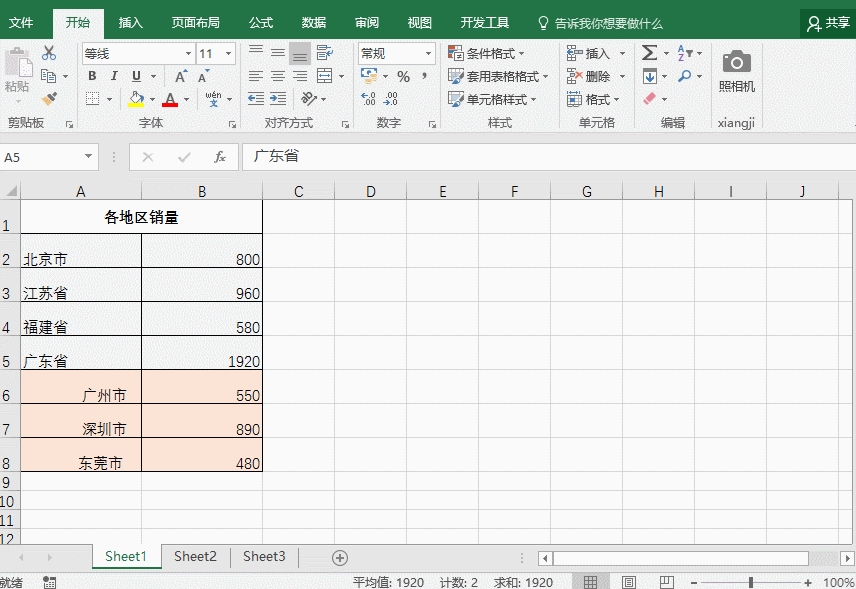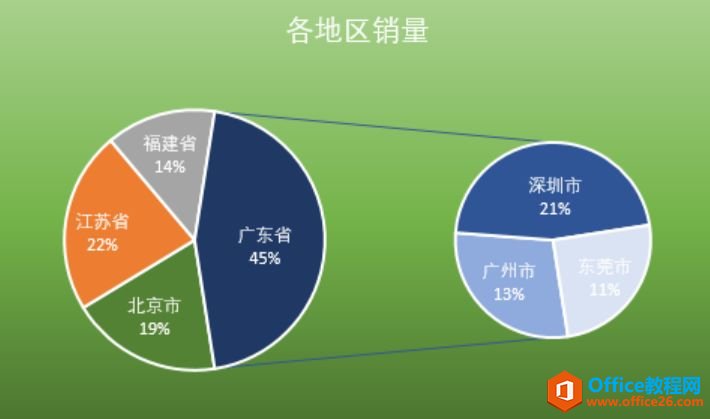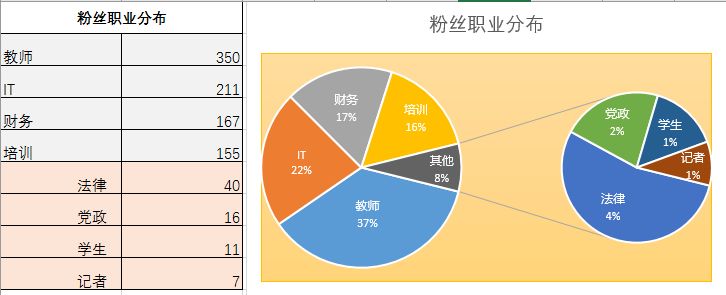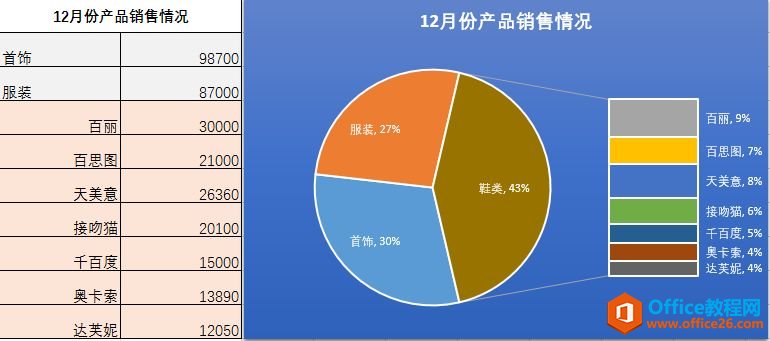-
如何做个Excel复合饼图,让数据统计更直观!
-
当我们想要表达数据的占比关系时,可以利用饼图来表示,当我们既想表达占比关系,又要表达某些数据之间的包含关系时,就要用到复合饼图了。
如下表格中,是某公司各个地区的销量数据,其中销量最高的广东省包含了三个城市的销量。

下面我们需要制作一个复合饼图来展示这些数据的关系。
具体操作如下动图所示:

步骤说明:
1、把广东省这项数据删除,选中表格数据区域,插入复合饼图
2、设置数据系列格式:第二绘图区中的值选择3
3、添加数据标签
4、设置数据标签格式,勾选的标签包括:类别名称、百分比、显示引导线
最后,我们修改图表标题、把“其他”改为“广东省”,对区块颜色、字体、格式等进行调整美化,效果如下图:

在实际工作中,我们对复合饼图的使用还有一种情况,就是当有些数据占比太小,在单个饼图中统一显示的话会很不明显,这时我们也可以把这些数据统一归为其它类,利用复合饼图来展示。如下图所示:

这里我们再延伸一下,假如其中某一项数据的包含项比较多,且需要突出显示的情况下,这时我们可以用复合条饼图来展示,会更加直观一些。
如下图所示:(操作步骤类同复合饼图)

本文摘自:https://www.office26.com/excel/excel_12533.html,感谢原作者
© 版权声明
文章版权归作者所有,未经允许请勿转载。
THE END